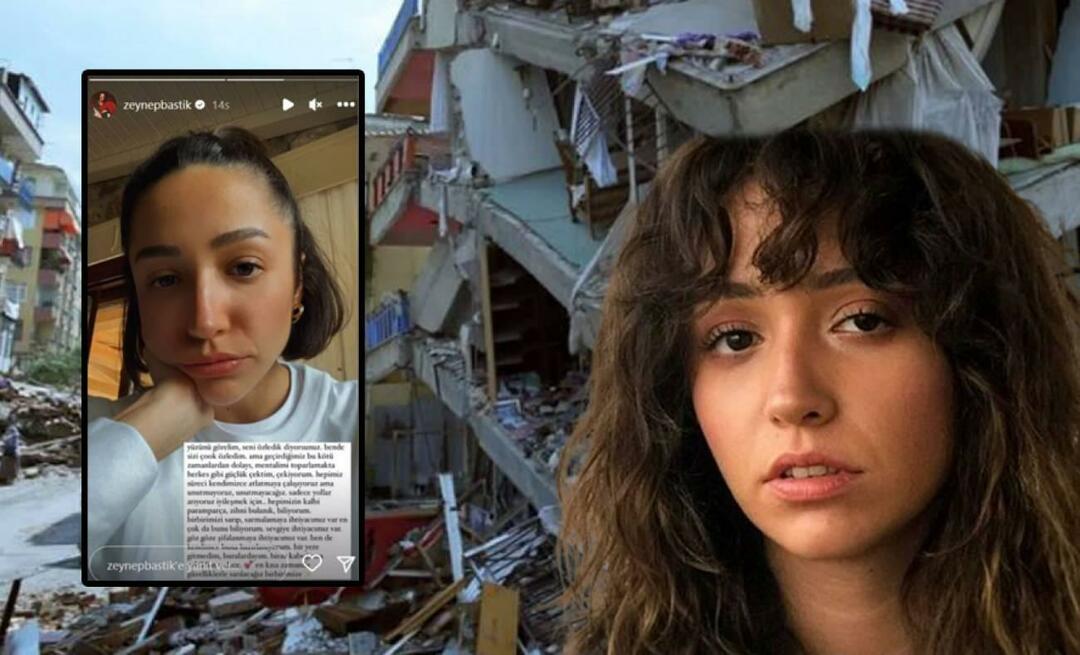Ultima actualizare pe

AirPod-urile nu sunt ieftine și sunt ușor de rătăcit. Iată cum să adaug AirPod-uri pentru a-mi găsi iPhone-ul, astfel încât să le puteți urmări dacă se pierd.
AirPod-urile sunt unul dintre cele mai populare produse Apple, dar sunt și unul dintre cele mai mici dispozitive Apple. Acest lucru le face mult prea ușor de rătăcit, iar costul înlocuirii AirPod-urilor pierdute poate fi ridicat.
Vestea bună este că este posibil să urmăriți locația AirPod-urilor dvs. folosind aplicațiile native Find My de la Apple. Acest lucru vă permite să vedeți locația AirPod-urilor dvs. direct de pe iPhone, Mac sau chiar printr-un browser.
Totuși, va trebui să configurați această funcție înainte de a le pierde. Iată cum să adăugați AirPod-uri în aplicația Găsește-mi.
Cum să împerechezi AirPod-urile cu un dispozitiv Apple
Pentru a utiliza aplicația Găsește-mi cu AirPod-urile, acestea trebuie să fie conectate la contul tău iCloud. Pentru a face acest lucru, trebuie să împerechezi AirPod-urile cu un dispozitiv Apple care este deja conectat la contul tău iCloud.
AirPod-urile dvs. vor fi apoi conectate automat la acel cont iCloud.
Cum să împerechezi AirPod-urile cu un iPhone, iPad sau iPod Touch
Asocierea AirPod-urilor funcționează în același mod cu un iPhone, iPad sau iPod Touch. Veți avea nevoie de dispozitivul dvs. Apple și de AirPod-urile în carcasa lor.
Pentru a asocia AirPod-urile cu iPhone, iPad sau iPod Touch:
- Pe dispozitivul Apple, deschideți Setări aplicația.
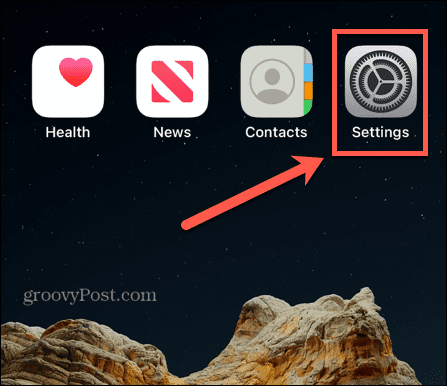
- Atingeți Bluetooth.
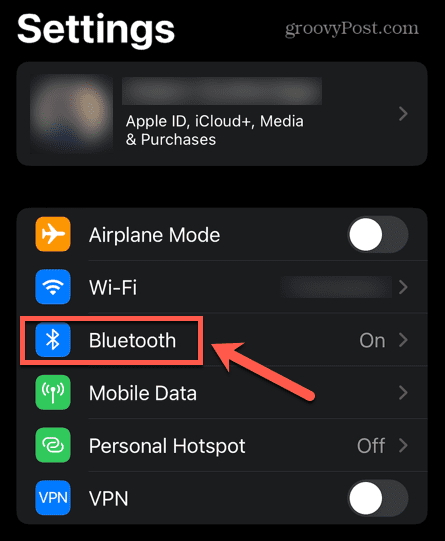
- Asigurați-vă că Bluetooth este pornit.
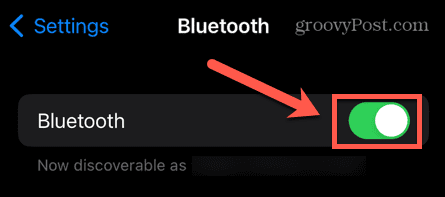
- Deschideți carcasa AirPod-urilor dvs.
- Apropie carcasa de dispozitivul tău Apple.
- Pe ecran va apărea o animație care vă va informa că aceste AirPod-uri nu sunt conectate în prezent la iPhone.
- Atingeți Conectați.
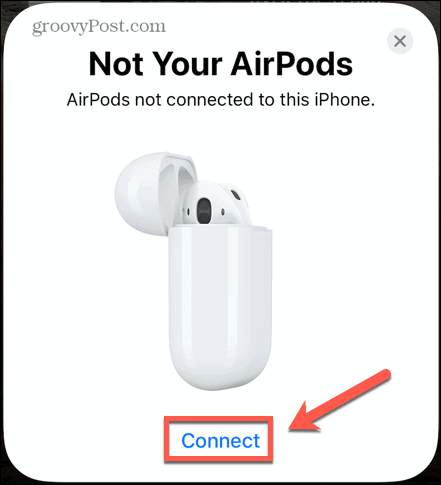
- Urmați instrucțiunile de pe ecran pentru modelul dvs. de AirPods.
- AirPod-urile dvs. sunt acum conectate la iPhone.
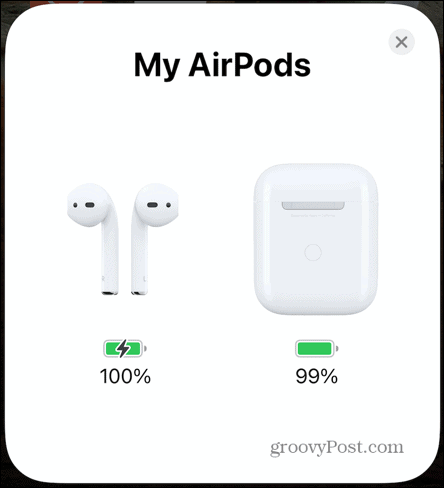
Cum să împerechezi AirPod-urile cu un Mac
Pentru a asocia AirPod-urile cu Mac-ul, va trebui să vă asigurați că rulați versiunea corectă de macOS. Cerințele sunt următoarele:
- AirPods de prima generație: macOS Sierra sau mai târziu
- AirPods de a doua generație: macOS Mojave 10.14.4 sau o versiune ulterioară
- AirPods de a treia generație: macOS Monterey sau mai recent
- AirPods Pro: macOS Catalina 10.15.1 sau o versiune ulterioară
- AirPods Max: macOS Big Sur 11.1 sau o versiune ulterioară
Pentru a asocia AirPod-urile cu Mac-ul dvs.:
- Lansa Preferințe de sistem.
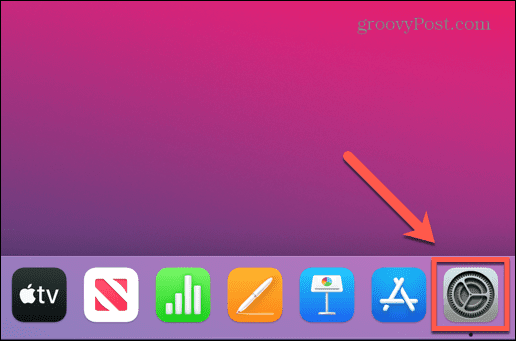
- Clic Bluetooth.
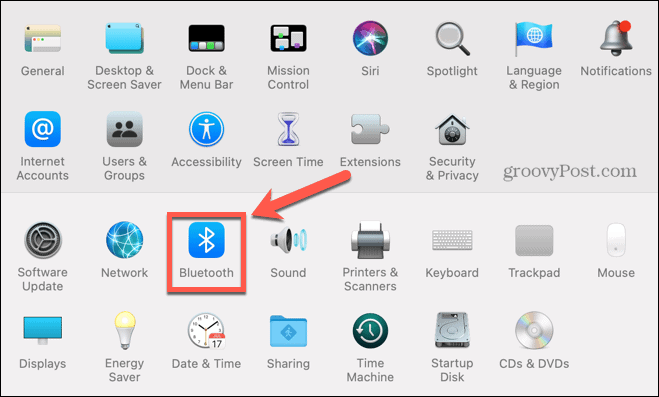
- Asigura-te ca Bluetooth este Pe.
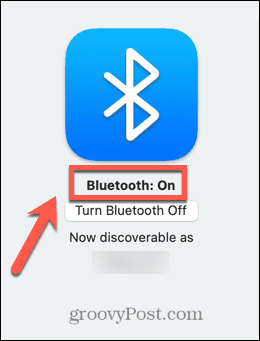
- Deschide carcasa AirPods.
- Apăsați și mențineți apăsat butonul de pe spatele carcasei până când lumina de asociere clipește.
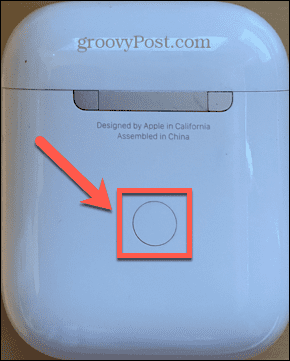
- Pe Mac, când vedeți că AirPod-urile apar sub Dispozitive, faceți clic Conectați.
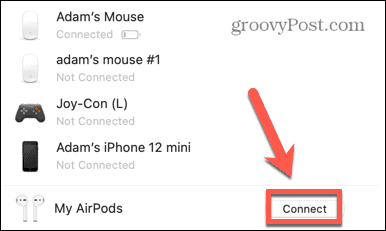
Cum să împerechezi AirPod-urile cu un Apple Watch
Când împerechezi AirPod-urile cu iPhone-ul, acestea se vor asocia automat și cu Apple Watch. Cu toate acestea, este posibil să le asociați direct și cu Apple Watch.
Pentru a asocia AirPod-urile cu Apple Watch:
- Deschide Setări aplicația pe Apple Watch.
- Derulați în jos și atingeți Bluetooth.
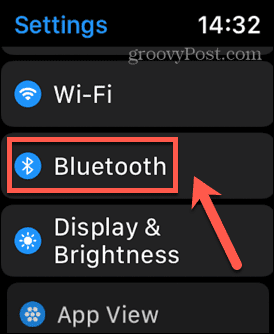
- Deschideți capacul carcasei AirPods și aduceți-l aproape de Apple Watch.
- Apăsați și mențineți apăsat butonul de pe spatele carcasei până când lumina clipește albă.
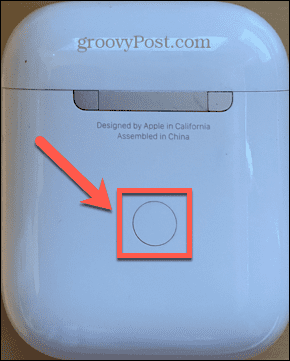
- AirPod-urile ar trebui să apară pe Apple Watch ca Nu Pereche.
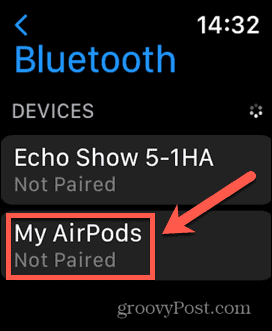
- Atingeți unde scrie Nu Pereche iar AirPod-urile tale se vor asocia cu Apple Watch.
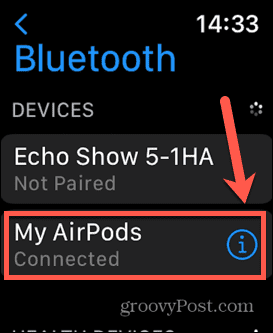
Cum să adaugi AirPod-uri pentru a-mi găsi iPhone-ul
Odată ce AirPod-urile sunt asociate cu iPhone-ul, acestea vor fi adăugate automat la Găsește-mi iPhone-ul. După ce ați activat Găsește-mi iPhone-ul pe telefon, AirPod-urile tale vor apărea și ca unul dintre dispozitivele urmărite.
Pentru a activa Găsește-mi iPhone-ul pe iPhone-ul tău:
- Lansați Setări aplicația.
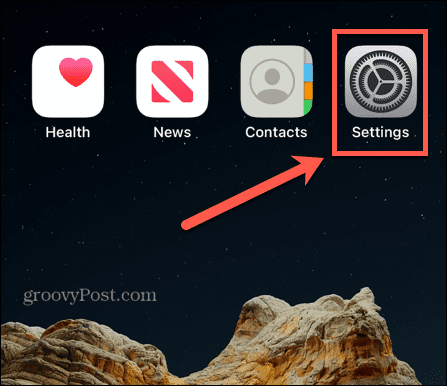
- În partea de sus a ecranului, atingeți numele dvs.
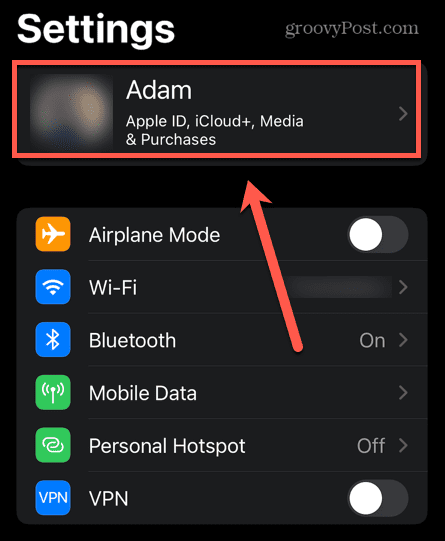
- Atingeți GăsiAle mele.
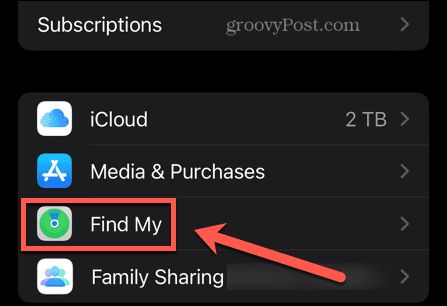
- Atingeți Găsește-mi iphone-ul.
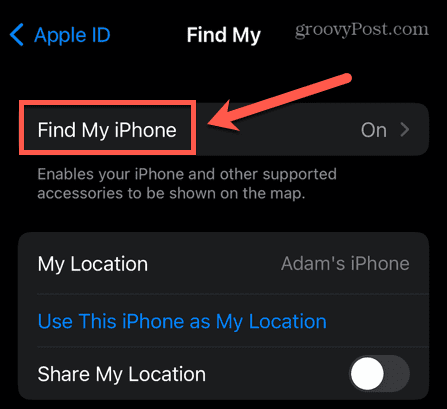
- Asigura-te ca Găsește-mi iphone-ul este setat sa Pe.
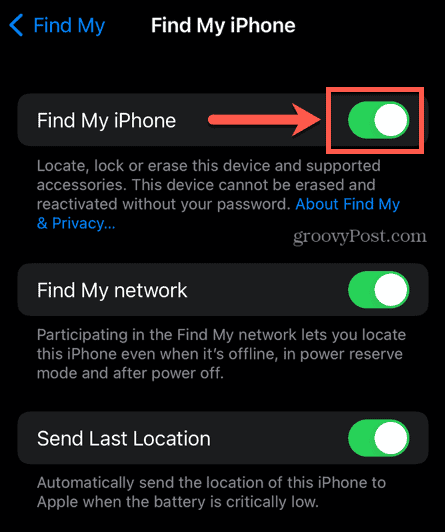
- Dacă doriți să vă puteți găsi iPhone-ul chiar și atunci când este oprit, porniți Găsiți rețeaua mea la Pe.
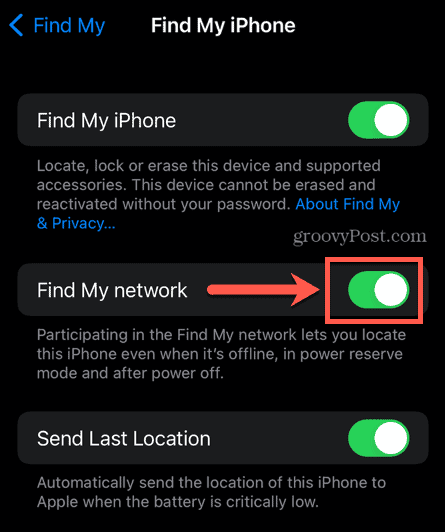
- Pentru ca iPhone-ul să-și trimită locația către Apple atunci când bateria este extrem de scăzută, întoarceți-vă Trimite ultima locație la Pe.
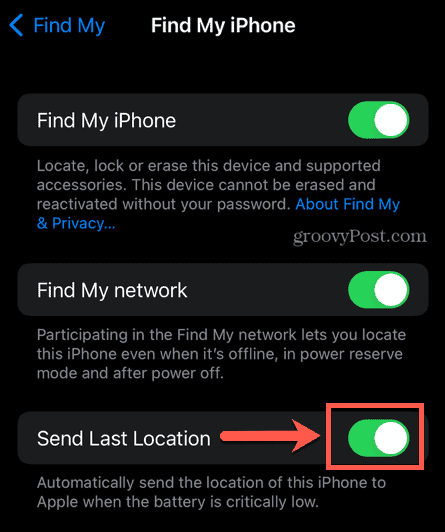
Cum să activați Găsește-mi rețeaua
Puteți folosi rețeaua Găsește-mi pentru a localiza AirPods Third Gen, AirPods Pro și AirPods Max, chiar și atunci când sunt deconectate sau oprite.
Pentru a face acest lucru, va trebui să vă asigurați că Găsește-mi rețeaua este activată.
Pentru a activa Găsește-mi rețeaua pentru AirPods Pro și AirPods Max:
- Pe iPhone, deschideți Setări aplicația.
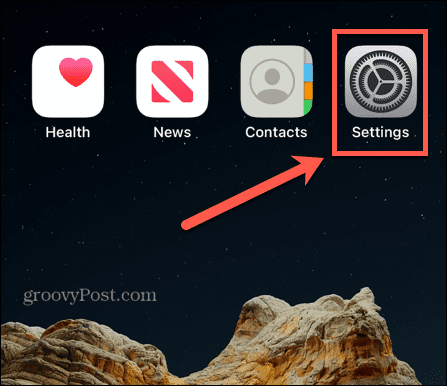
- Atingeți Bluetooth.
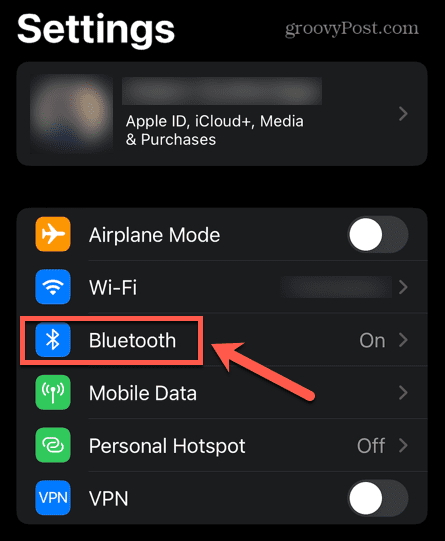
- Găsiți AirPod-urile în lista de dispozitive și atingeți butonul pictograma de informații.
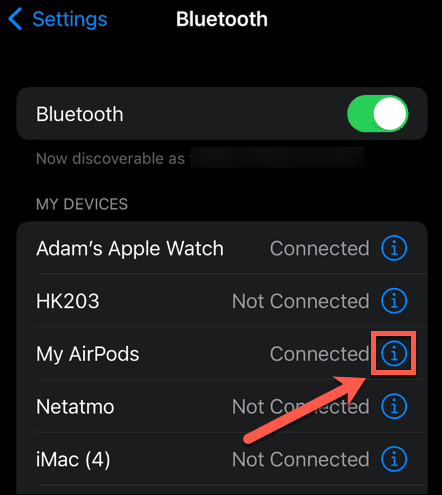
- Derulați în jos și asigurați-vă că Găsiți rețeaua mea este pornit.
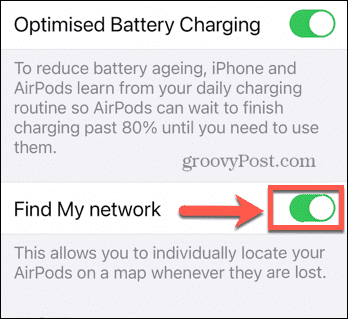
Cum să vă localizați AirPod-urile folosind Găsește-mi iPhone-ul
Acum că ați activat Găsește-mi iPhone-ul, vei putea urmări locația iPhone-ului tău, a AirPod-urilor și a oricăror alte dispozitive care sunt conectate la contul tău iCloud și au Găsește-l pe al meu caracteristica activată.
Pentru a vă localiza AirPod-urile folosind Găsește-mi iPhone-ul:
- Lansați Găsește-l pe al meu aplicația pe iPhone.
- Apasă pe Dispozitive fila.
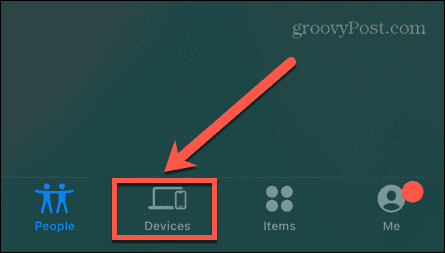
- Atingeți AirPod-urile dvs. din lista de Dispozitive.
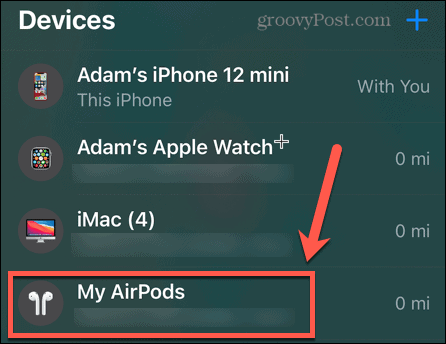
- Veți vedea locația actuală a AirPod-urilor afișată pe hartă.
- Atingeți Redați sunet pentru ca AirPod-urile să emită un sunet care să vă ajute să le găsiți. Există o opțiune de a dezactiva sunetul AirPod din stânga sau din dreapta, astfel încât să puteți găsi unul câte unul dacă nu sunt împreună.
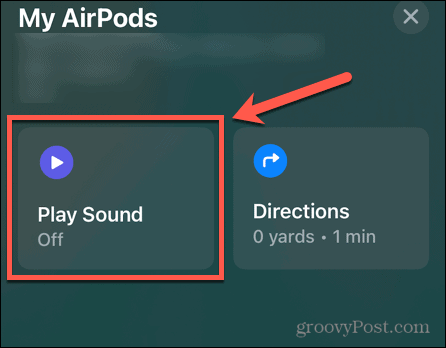
- Dacă AirPod-urile nu sunt conectate la un dispozitiv asociat, atunci când atingeți Redați sunet veți vedea un mesaj care vă informează că veți primi o notificare la următoarea conexiune.
- Dacă ați configurat Găsește-mi rețeaua pentru AirPods Max sau AirPods Pro, veți vedea opțiunea de a găsi AirPod-urile. Atingeți Găsi a incepe.
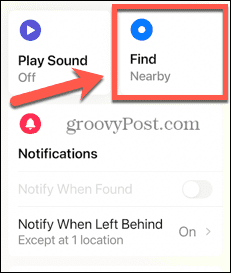
- iPhone-ul tău va căuta un semnal, care ar putea dura puțin, în funcție de cât de departe se află.
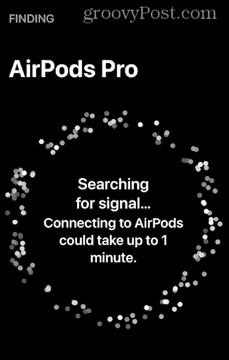
- Odată ce a găsit un semnal, vi se vor oferi informații pe ecran care vă spun dacă AirPod-urile sunt „aproape” sau „aici”. Pe măsură ce vă deplasați, aceste informații se vor actualiza, ajutându-vă să găsiți locația lor exactă.
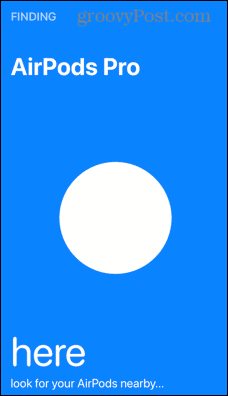
Cum să configurați alerte de separare pentru AirPod-urile dvs
Dacă aveți un iPhone 12 sau mai nou, puteți configura alerte de separare, astfel încât să nu vă mai lăsați niciodată AirPod-urile în urmă.
Dacă părăsiți vecinătatea AirPod-urilor dvs., veți primi o notificare pe iPhone.
Pentru a configura alerte de separare pentru AirPod-urile dvs.:
- Lansați Găsește-l pe al meu aplicația.
- Apasă pe Dispozitive fila.
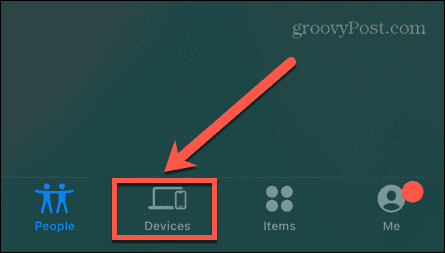
- Selectați AirPod-urile din lista de Dispozitive.
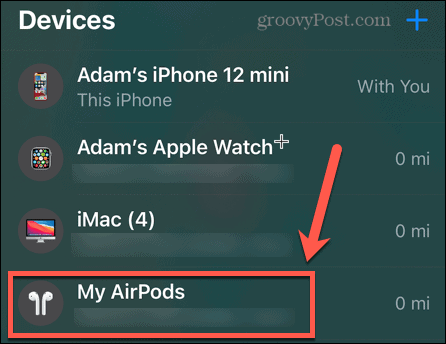
- Derulați în jos și atingeți Anunțați când rămâneți în urmă.
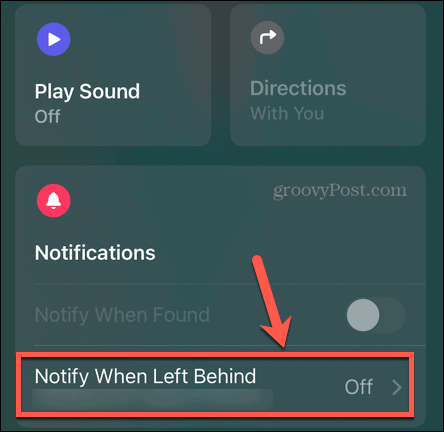
- Asigura-te ca Anunțați când rămâneți în urmă este setat sa Pe.
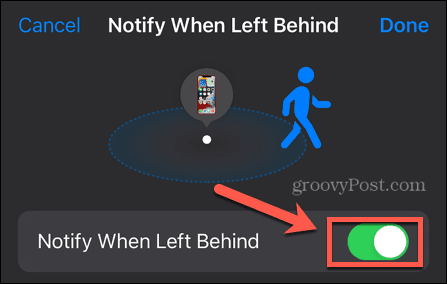
- Atingeți Locație nouă sub Anunta-ma, cu exceptia la dacă doriți să adăugați o locație în care nu doriți ca această funcție să fie activă, cum ar fi casa dvs.
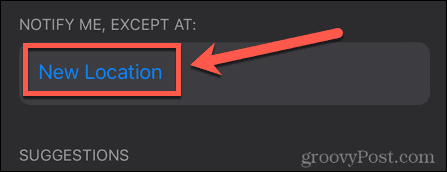
- Setați locația și atingeți Terminat.
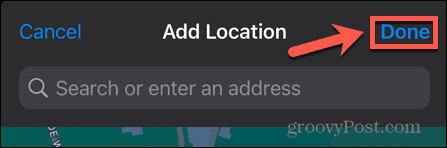
- Confirmați pentru ce dispozitive doriți să fie ignorată această locație.
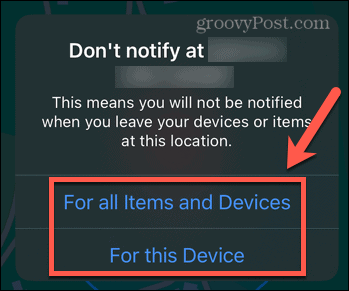
Faceți mai mult cu AirPod-urile dvs
Învățarea cum să adăugați AirPod-uri în aplicația Find My iPhone vă asigură că, dacă vă pierdeți AirPod-urile, le puteți urmări din nou înainte ca oricine altcineva să o facă. Dacă aveți un iPhone 12 sau mai nou, activarea alertelor de separare vă poate ajuta să vă împiedicați să le lăsați în urmă în primul rând.
Nu doriți să vă pierdeți AirPod-urile, deoarece sunt foarte versatile - este posibil să conectați-vă AirPod-urile la telefoanele Android, sau utilizați Siri fără mâini. Puteți chiar să utilizați Live Listen pe iPhone faceți un monitor pentru bebeluși folosind AirPod-urile.
Cum să găsiți cheia de produs Windows 11
Dacă trebuie să transferați cheia de produs Windows 11 sau doar aveți nevoie de ea pentru a face o instalare curată a sistemului de operare,...
Cum să ștergeți memoria cache, cookie-urile și istoricul de navigare Google Chrome
Chrome face o treabă excelentă în stocarea istoricului de navigare, a memoriei cache și a cookie-urilor pentru a optimiza performanța browserului online. E cum să...
Potrivirea prețurilor în magazin: Cum să obțineți prețuri online în timp ce faceți cumpărături în magazin
Cumpărând în magazin nu înseamnă că trebuie să plătești prețuri mai mari. Datorită garanțiilor de potrivire a prețurilor, puteți obține reduceri online în timp ce faceți cumpărături în...